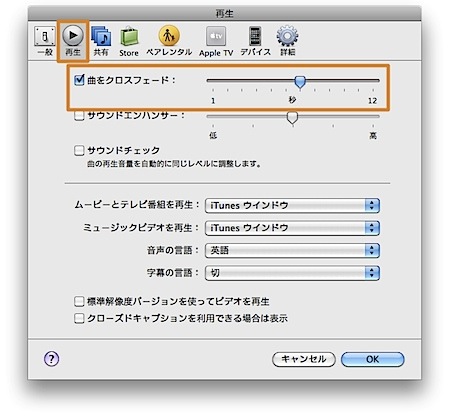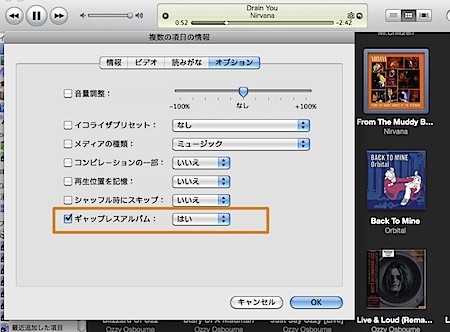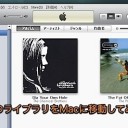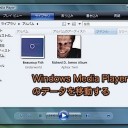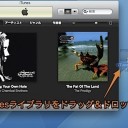iTunesのクロスフェード機能で、曲の間の無音部分を無くしてキレイに曲を繋げて再生する方法です。シャッフル再生を行う時に聞きやすくなります。
- クロスフェード機能の使用方法
- クロスフェード機能を使用したくない曲やアルバムを指定する方法
を紹介します。
クロスフェード機能
クロスフェードとは、現在演奏中の曲に対して音量を次第に小さくしていく「フェードアウト」を行うと同時に、次に曲の音量を次第に大きくしていく「フェードイン」を行う機能です。
シャッフル再生時に曲がキレイに繋がるようになり、違和感が少なく聞けるようになります。
クロスフェード機能を利用する方法
クロスフェード機能を利用するには、「環境設定」の「再生」タブで、「曲をクロスフェード」のチェックボックスにチェックを入れます。
スライダーを左右に動かすとフェードさせる秒数を指定することができます。
クロスフェード機能を利用しないアルバムを指定する方法
ライブアルバムなどで、クロスフェード機能を利用したくないときは、以下のように指定します。
指定したいアルバムを選択し、コンテキストメニューから「情報を見る」で「情報」ウインドウを表示し、「オプション」タブより「ギャップレスアルバム」のチェックボックスにチェックを入れた後、「はい」を指定して「OK」を押します。
複数の曲やアルバムを一度に指定することもできます。記事「iTunesで複数の曲ファイルの「情報」を一度に編集する方法」
以上、Mac iTunesで曲間の無音の部分をなくす方法でした。